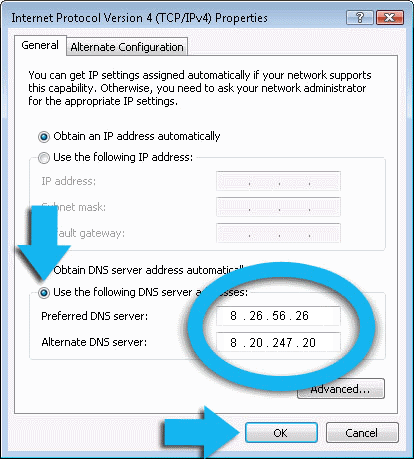Istruzioni Vista
Abilita Comodo Secure DNS: Windows Vista
Panoramica
- Fare clic sulla sfera Start, quindi selezionare Pannello di controllo.
- Fare clic su Visualizza stato della rete e attività.
- Clicca su Visualizza stato.
- Fare clic sul pulsante Proprietà.
- Vista può chiedere il permesso di apportare modifiche. In tal caso, fare clic sul pulsante Continua.
- Selezionare Protocollo Internet Versione 4 (TCP / IPv4), quindi fare clic sul pulsante Proprietà.
- Fare clic sul pulsante di opzione Utilizzare i seguenti indirizzi server DNS e digitare 8.26.56.26 nel server DNS preferito e 8.20.247.20 nei campi Server DNS alternativo.

1. Fare clic sulla sfera Start, quindi selezionare Pannello di controllo.
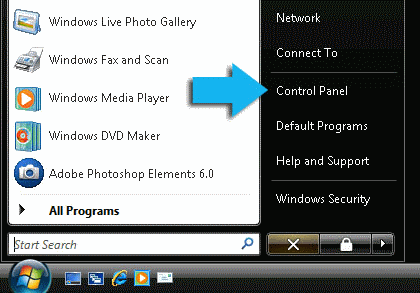

2. Fare clic su Visualizza stato della rete e attività.
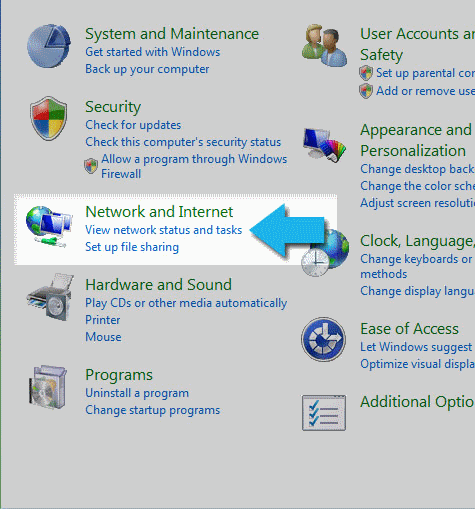

3. Clicca su Visualizza stato.
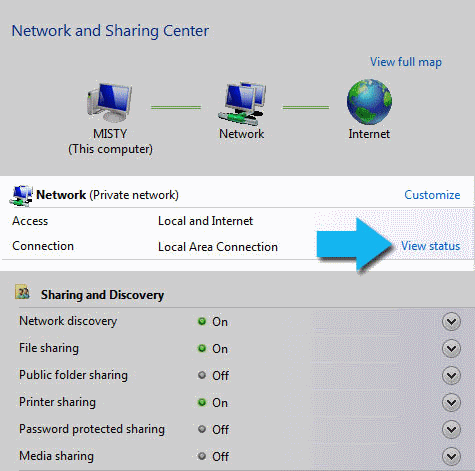

4. Fare clic sul pulsante Proprietà.


5. Vista può chiedere il permesso di apportare modifiche. In tal caso, fare clic sul pulsante Continua.
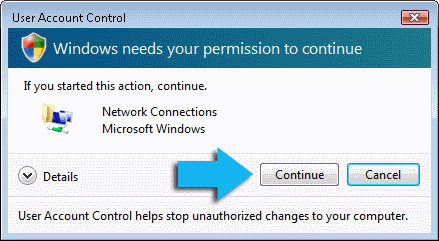

6. Selezionare Protocollo Internet versione 4 (TCP / IPv4), quindi fare clic sul pulsante Proprietà.
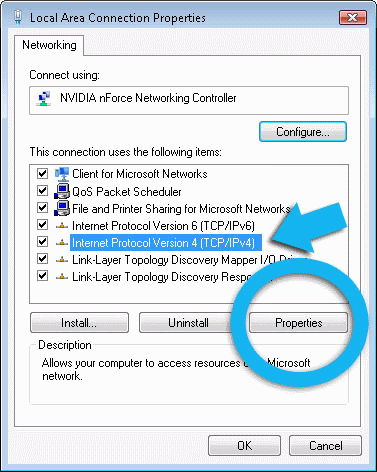

7. Fare clic sul pulsante di opzione Utilizzare i seguenti indirizzi server DNS e digitare 8.26.56.26 nel server DNS preferito e 8.20.247.20 nei campi Server DNS alternativo.
Si prega di annotare le impostazioni DNS correnti prima di passare a Comodo Secure DNS, nel caso in cui si desidera tornare alle vecchie impostazioni per qualsiasi motivo.
L’indirizzo del server DNS preferito per Comodo Secure DNS è:
8.26.56.26
L’indirizzo del server DNS alternativo per Comodo Secure DNS è:
8.20.247.20